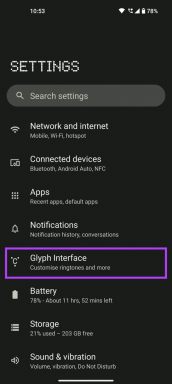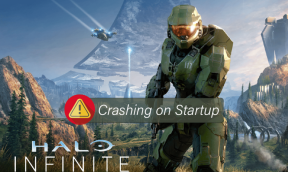Reparieren Sie Google Voice. Wir konnten Ihren Anruf nicht abschließen
Verschiedenes / / July 14, 2022
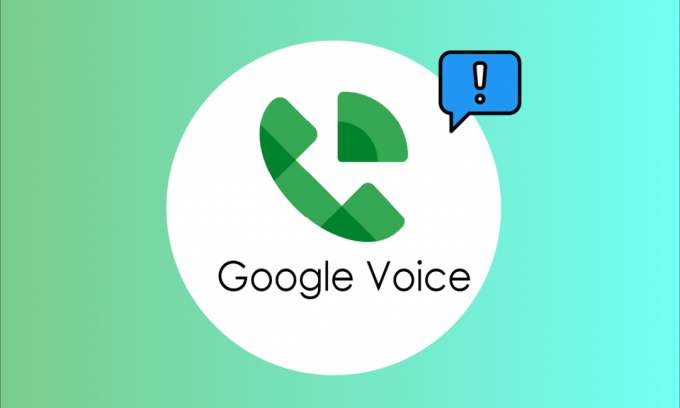
Die im März 2009 erstmals veröffentlichte Google Voice-App wurde von Google LLC entwickelt. Die Google Voice-App fungiert als Telefondienst und stellt Nutzern von Google-Konten eine in den USA ansässige Telefonnummer zur Verfügung. Die Google Voice-App erfreut sich in den Vereinigten Staaten aufgrund ihrer leicht verständlichen Benutzeroberfläche und hervorragenden Konnektivität wachsender Beliebtheit. Trotz der wachsenden Popularität stoßen Benutzer bei der Verwendung der App häufig auf viele Bugs und Fehler. Einer dieser Fehler ist eine Nachricht wie Google Voice, wir konnten Ihren Anruf nicht abschließen, während Sie versuchen, eine Verbindung herzustellen. Lesen Sie diesen Artikel, um das Problem zu beheben, dass Google Voice Ihren Anruf nicht abschließen konnte.

Inhalt
- So beheben Sie Google Voice Wir konnten Ihren Anruf nicht abschließen
- Methode 1: Grundlegende Methoden zur Fehlerbehebung
- Methode 2: Aktualisieren Sie die Google Voice App
- Methode 3: Dateneinstellungen ändern
- Methode 4: App-Cookies und Cache löschen
- Methode 5: Google Voice App neu installieren
- Methode 6: Richten Sie Google Voice richtig ein
- Methode 7: Wenden Sie sich an den Support
- Zusätzliche Methode: Schritte zur Fehlerbehebung für Webbrowser
So beheben Sie Google Voice Wir konnten Ihren Anruf nicht abschließen
Google LCC hat die Google Voice-App mit einer ausgefeilten Benutzeroberfläche und Benutzererfahrung entwickelt. Manchmal können jedoch bestimmte Verbindungsprobleme auftreten, wenn Benutzer versuchen, einen Anruf über die App zu tätigen. Es kann mehrere Gründe für dieses Problem geben, die unten aufgeführt sind.
- Probleme mit der WLAN-Verbindung
- Probleme mit der mobilen Datenverbindung
- Probleme mit dem Google-Konto und dem Google Voice-Konto
- Probleme mit In-App-Dateneinstellungen
- Probleme aufgrund von Cookies und Cache-Daten
- Probleme aufgrund der alten App-Version
- Probleme aufgrund fehlerhafter App-Installation
- Probleme, wenn Sie wiederholt dasselbe Problem aufrufen
- Wenn Ihr Konto aufgrund von Massenanrufen oder SMS vorübergehend gesperrt ist
In der folgenden Anleitung finden Sie alle möglichen Lösungen zur Behebung des Problems, dass Google Voice Ihr Anrufproblem nicht abschließen konnte.
Notiz: Da Smartphones nicht die gleichen Einstellungsoptionen haben und sie daher von Hersteller zu Hersteller unterschiedlich sind, stellen Sie sicher, dass die Einstellungen korrekt sind, bevor Sie sie ändern. Diese Anleitung wurde auf OnePlus Nord 5G ausprobiert.
Methode 1: Grundlegende Methoden zur Fehlerbehebung
Bevor Sie fortfahren, befolgen Sie diese grundlegenden Korrekturen, um das Problem frühestens zu beheben.
Methode 1A: Stellen Sie sicher, dass Ihr WLAN verbunden ist
Auf Google Voice kann nur über das Internet zugegriffen werden. Daher benötigen Sie eine stabile Internet- oder WLAN-Verbindung. Um die Google Voice-Dienste nutzen zu können, müssen Sie sicherstellen, dass Sie über eine aktive und stabile WLAN-Verbindung verfügen. Sie können diesen Schritten folgen, um Ihre Wi-Fi-Verbindung zu überprüfen.
- Stellen Sie sicher, dass Ihre WLAN-Router ist eingeschaltet.
- Stellen Sie sicher, dass Ihre mobile mit Ihrem WLAN-Router verbunden ist.
- Stellen Sie sicher, dass Ihr Wi-Fi-Router über eine verfügt stabile Internetverbindung.
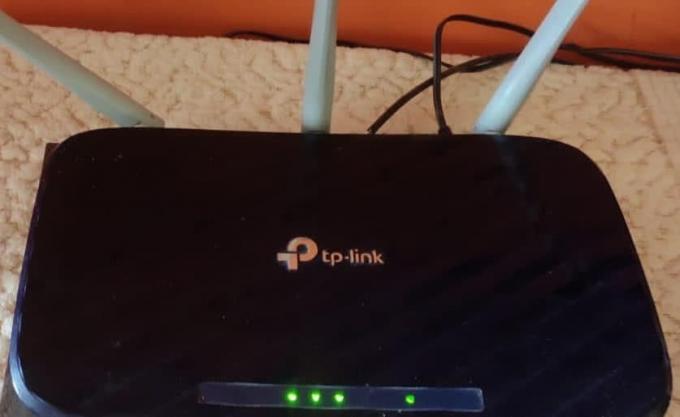
Methode 1B: Stellen Sie sicher, dass Ihre mobilen Daten eingeschaltet sind und einwandfrei funktionieren
Wenn Sie keine WLAN-Verbindung für die Google Voice-App verwenden, können Sie dennoch mobile Daten verwenden, um auf die Dienste zuzugreifen. Wenn die mobilen Daten jedoch nicht aktiviert sind, erhalten Sie möglicherweise Fehlermeldungen wie Google Voice konnte Ihren Anruf nicht abschließen. Sie können dieses Problem vermeiden, indem Sie einfach Ihre mobilen Daten einschalten. Befolgen Sie die folgenden Schritte, um mobile Daten auf Ihrem Telefon zu aktivieren.
1. Streichen Sie nach unten obere Benachrichtigungsleiste die zu öffnen Benachrichtigungsfeld auf Ihrem Gerät.
2. Tippen Sie auf die Mobile Daten Option zu Mach es an.
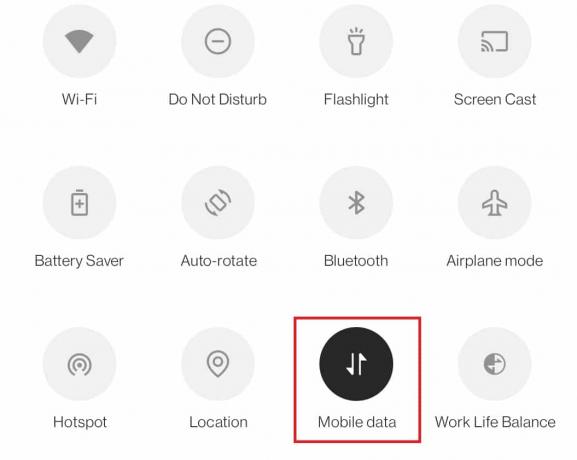
Methode 1C: Stellen Sie sicher, dass Ihr Google Voice-Konto einwandfrei funktioniert
Einer der Gründe, warum Sie möglicherweise eine Fehlermeldung wie „Google Voice, wir konnten Ihren Anruf nicht abschließen“ erhalten, ist ein Problem mit Ihrem Google Voice-Konto. Sie können die folgenden Schritte ausprobieren, um sicherzustellen, dass Ihr Konto einwandfrei funktioniert:
- Versuchen Protokollierung in Ihr Google Voice-Konto mit Ihrem Laptop- oder PC-Browser.
- Versuchen zu einen Anruf tätigen Verwenden von Google Voice über eine Laptop/PC-Schnittstelle.
Methode 1D: Zusätzliche Vorabprüfungen
- Wenn Sie keine Anrufe tätigen können, vergewissern Sie sich, dass Sie sich mit dem angemeldet haben korrekte Ausweise.
- Überprüfen Sie, ob Sie haben genügend Gesprächsguthaben anrufen.
- Stellen Sie außerdem sicher, dass die Telefonnummer vorhanden ist korrekt formatiert, d.h. geben Sie den richtigen Ländercode ein.
- Versuchen Sie, andere Kontakte anzurufen um zu wissen, ob das Problem bei der App oder der Kontaktnummer liegt.
- Überprüfen Sie, ob Google Voice ist in Ihrem Land verfügbar. Dies erfahren Sie auf der Google Voice-Hilfeseite.

- Wenn Sie Google Voice mit einem Schul- oder Arbeitskonto verwenden, Wenden Sie sich an den Administrator um deine Lizenz zu bekommen.
- Wenn Ihr Konto gesperrt ist, Warten für die Aufhebung der vorübergehenden Sperre.
- Wenn Sie versuchen, dieselbe Kontaktnummer wiederholt zu erreichen, Versuchen Sie nach einiger Zeit, Kontakt aufzunehmen da dies zu Spam-Anrufen führen könnte.
Lesen Sie auch:So deaktivieren Sie OK Google auf Android
Nachfolgend finden Sie die Korrekturen zur Behebung des Problems auf einem Android-Gerät.
Notiz: Das Google Voice-App fungiert als Telefondienst und stellt Nutzern von Google-Konten eine in den USA ansässige Telefonnummer zur Verfügung. Nutzer mit Google Workspace in Ländern wie Kanada, Dänemark, Frankreich, den Niederlanden, Portugal, Spanien, Schweden, die Schweiz und das Vereinigte Königreich können ebenfalls die Dienste von in Anspruch nehmen Google Voice.
Methode 2: Aktualisieren Sie die Google Voice App
Wenn Sie immer noch Google Voice erhalten, konnten wir Ihren Anruffehler beim Tätigen eines Anrufs mit der App nicht abschließen. Möglicherweise möchten Sie Ihre App-Version überprüfen. Eine ältere Version kann beim Telefonieren zu Fehlern führen. Sie können Ihre Google Voice-App aktualisieren, indem Sie diesen Schritten folgen:
1. Öffne das Spielladen auf Ihrem Android-Telefon.

2. In dem Suchleiste, Typ Google Voice.
3. Tippen Sie auf die Google Voice aus den Suchergebnissen.
4A. Wenn ein Update verfügbar ist, tippen Sie auf Aktualisieren Taste.
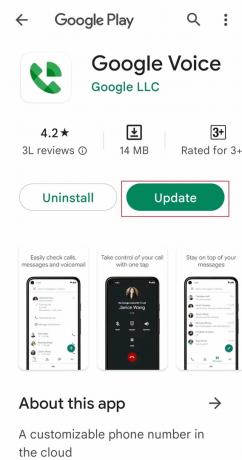
4B. Wenn kein Update verfügbar ist, fahren Sie mit der nächsten Methode fort.
Methode 3: Dateneinstellungen ändern
Einer der Gründe, warum Sie mit der Google Voice-App keine Anrufe tätigen können, ist, dass Sie nicht die richtigen Dateneinstellungen haben. Erlauben Sie Ihrer Google Voice-App, Ihre WLAN- oder Mobilfunkdaten zum Tätigen oder Empfangen von Anrufen zu verwenden, anstatt von jedem anderen Netzbetreiber. Um dieses Problem zu beheben, können Sie diesen einfachen Schritten folgen.
1. Öffne das Google Voice App.
2. Tippen Sie auf Speisekarte Optionen in der oberen linken Ecke.
3. Tippen Sie jetzt auf Einstellungen.
4. Tippen Sie in den Einstellungen auf die Anrufe tätigen und entgegennehmen unter dem Anrufe Tab.
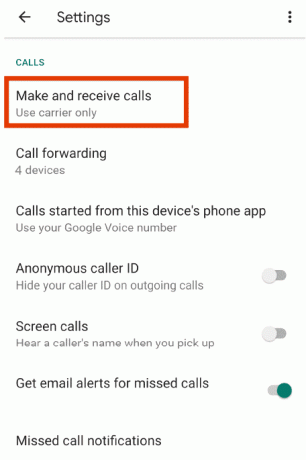
5. Wählen Sie das Bevorzugen Sie WLAN und mobile Daten Möglichkeit.
Lesen Sie auch:Wie schalte ich Google Assistant auf Android ein oder aus?
Methode 4: App-Cookies und Cache löschen
Datenfehler sind einer der häufigsten Gründe für Fehlfunktionen bei mobilen Apps. Wenn Ihr Google Voice Ihnen weiterhin Nachrichten wie „Google Voice, wir konnten Ihren Anruf nicht tätigen“ anzeigt, liegt dies sehr wahrscheinlich daran, dass in der App einige Datenfehler aufgetreten sind. Sie können diese Probleme ganz einfach auf Ihrem Handy beheben, indem Sie einfache mobile Einstellungen verwenden und diese einfachen Schritte befolgen, um diese Datenprobleme zu beheben:
1. Offen Einstellungen auf Ihrem Gerät.

2. Wischen Sie nach unten und tippen Sie auf Apps & Benachrichtigungen.
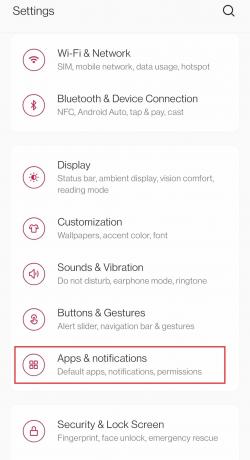
3. Tippen Sie auf Google Voice aus der App-Liste.
4. Tippen Sie auf Speicher & Cache.
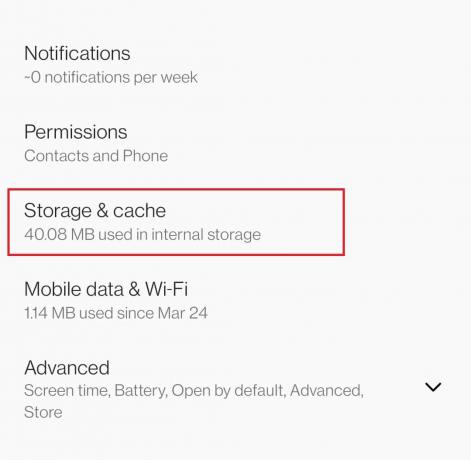
5. Tippen Sie auf Cache leeren.

Methode 5: Google Voice App neu installieren
Wenn keine der oben genannten Methoden funktioniert und Sie immer noch mit dem Google Voice-Problem konfrontiert sind, konnten wir Ihr Anrufnachrichtenproblem nicht abschließen, liegt möglicherweise ein Problem mit Ihrer installierten App vor. Manchmal kann es bei der Installation einer App zu einem Fehler kommen, der zu einer fehlerhaften Leistung führen kann. Führen Sie in diesem Fall die folgenden Schritte aus, um die App neu zu installieren:
1. Drücken Sie lange auf Ihre installierte Google Voice App und tippen Sie auf Deinstallieren.
2. Tippen Sie auf Deinstallieren im Popup.
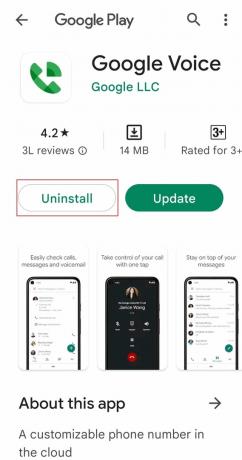
3. Wenn die App deinstalliert ist, öffnen Sie die Spielladen.
4. In dem Suchleiste, Typ Google Voice und tippen Sie in den Suchergebnissen auf Google Voice.
5. Tippen Sie auf die Installieren Taste.

6. Sobald die Installation abgeschlossen ist, starten Sie die App und Einloggen zu deinem Google Voice-Konto.
Lesen Sie auch:Was sind Google Meet-Codes?
Methode 6: Richten Sie Google Voice richtig ein
Dieses Problem kann auftreten, wenn Sie Google Voice nicht richtig eingerichtet haben. Führen Sie die folgenden Schritte aus, um Ihr Konto einzurichten:
1. Besuche den Google Voice Seite.
2. Klicke auf Einloggen in der oberen rechten Ecke und Einloggen mit Ihrem Anmeldedaten für das Google Voice-Konto.
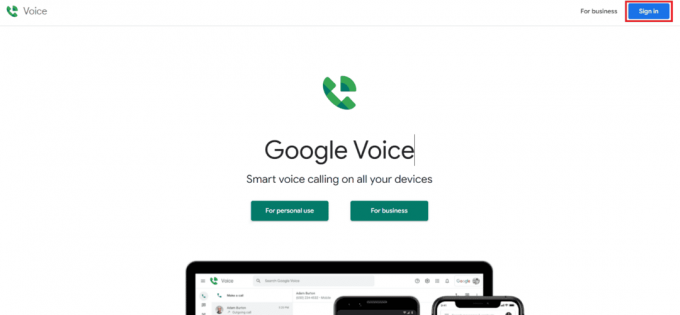
3. Klicken Sie nun auf die Zahnrad-Symbol öffnen Einstellungen.
4. Klicke auf Konto und dann Verknüpfte Nummern.
5. Geben Sie die ein Nummer Sie mit Google Voice verknüpfen möchten.
6. Geben Sie nun die ein Verifizierungs-Schlüssel an Ihr Handy gesendet und klicken Sie auf Verifizieren.
Methode 7: Wenden Sie sich an den Support
Wenn keine der Methoden hilfreich war, können Sie sich an die wenden Google Voice-Hilfe-Community um das Problem zu lösen.
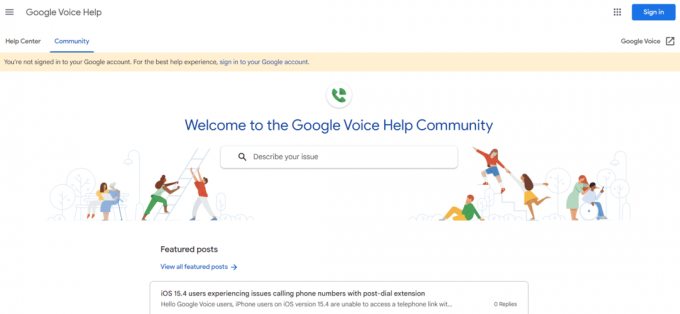
Lesen Sie auch:Korrigieren Sie die Google Meet Grid View-Erweiterung
Zusätzliche Methode: Schritte zur Fehlerbehebung für Webbrowser
Wenn Sie den Browser auf einem Laptop oder PC verwenden und dieses Problem auftritt, können Sie alle grundlegenden vorläufigen Überprüfungen am Anfang des Artikels durchführen, um das Problem zu beheben. Wenn das Problem weiterhin besteht, sehen Sie sich die folgenden Korrekturen an:
- Stellen Sie sicher, dass Sie einen unterstützten Browser verwenden, z Chrome, Firefox, Microsoft Edge und Safari.
- Laden Sie Ihren Browser neu um vorübergehende Störungen zu vermeiden.
- Abmelden und Melden Sie sich erneut bei Ihrem Google-Konto an verknüpft mit der Google Voice.

- Versuchen Sie, Anrufe zu tätigen BrowsersInkognito-Modus.
Empfohlen:
- Beheben Sie einen Fehler, der beim Laden einer Version dieses Videos in höherer Qualität auf dem iPhone aufgetreten ist
- Wie löscht man Nachrichten in der Reddit App?
- Beheben Sie, dass Ihr Mikrofon durch die Systemeinstellungen in Google Meet stummgeschaltet ist
- Beheben Sie den Google Drive Forbidden Download-Fehler
Wir hoffen, dass diese Anleitung hilfreich war und Sie das Problem beheben konnten Google Voice, wir konnten Ihren Anruf nicht tätigen Ausgabe. Lassen Sie uns wissen, welche Methode für Sie funktioniert hat. Wenn Sie Fragen, Anregungen oder Vorschläge haben, können Sie diese gerne mit uns teilen. Teilen Sie uns auch mit, was Sie als nächstes lernen möchten.